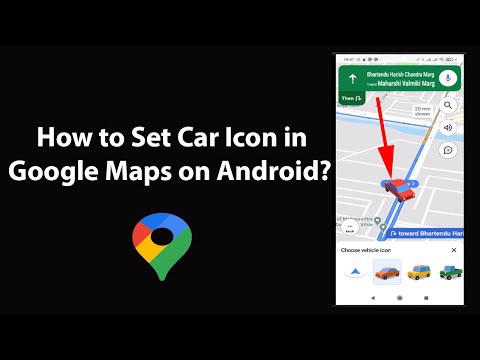আপনি মুভি, অডিও ফাইল এবং অ্যাপ্লিকেশন সহ বিভিন্ন ধরণের ফাইল ডাউনলোড করতে বিট টরেন্ট ক্লায়েন্ট ব্যবহার করতে পারেন। যদি আপনি সফ্টওয়্যারটি ডাউনলোড করেন যা মূলত সিডি বা ডিভিডি থেকে চালানো বা ইনস্টল করা ছিল, আপনাকে সাধারণত এটিকে একটি আইএসও ইমেজে রূপান্তর করতে হবে যাতে আপনি এটি একটি ডিস্কের মতো মাউন্ট করতে পারেন। এই উইকিহো আপনাকে শেখায় কিভাবে আপনি উইন্ডোজ এবং ম্যাকোসে টরেন্ট করা ফাইল থেকে একটি আইএসও তৈরি করবেন।
ধাপ
2 এর পদ্ধতি 1: উইন্ডোজের জন্য বার্নওয়্যার ফ্রি ব্যবহার করা

ধাপ 1. ডাউনলোড করা ফাইলটি আনজিপ বা ডিকম্প্রেস করুন।
যদি আপনি. ZIP,. TAR, বা. RAR দিয়ে শেষ হওয়া একটি ফাইল ডাউনলোড করেন, তাহলে আপনাকে প্রথমে এটি ডিকম্প্রেস করতে হবে:
- যদি এটি একটি. ZIP ফাইল হয় তবে ফাইলটিতে ডাবল ক্লিক করুন এবং ক্লিক করুন সব নিষ্কাশন টুলবারে। তারপরে, এমন একটি অবস্থান চয়ন করুন যেখানে আপনি ফাইলগুলি বের করতে চান (বা "ব্রাউজ" বারে বর্তমান অবস্থানের নোট তৈরি করুন) এবং ক্লিক করুন নির্যাস.
- যদি এটি. RAR দিয়ে শেষ হয়, তাহলে এটি ডিকম্প্রেস করার জন্য আপনার WinRAR প্রয়োজন হবে। WinRAR ইন্সটল করার পর ডাউনলোড করা. RAR ফাইলে ডাবল ক্লিক করে ক্লিক করুন এক্সট্র্যাক্ট টু টুলবারে। তারপরে, ফাইলগুলি বের করতে একটি ফোল্ডার চয়ন করুন এবং ক্লিক করুন ঠিক আছে.
- যদি এটি.7z এ শেষ হয়, তাহলে আপনাকে 7-জিপ ইনস্টল করতে হবে। একবার ইনস্টল হয়ে গেলে,.7z ফাইলে ডাবল ক্লিক করুন, উইন্ডোতে থাকা সমস্ত ফাইল নির্বাচন করুন (টিপুন Ctrl + A এটি করতে) এবং ক্লিক করুন নির্যাস টুলবারে। ফাইলগুলি বের করতে একটি ফোল্ডার চয়ন করুন এবং ক্লিক করুন ঠিক আছে.
ধাপ 2. BurnAware ফ্রি ইনস্টল করুন।
এটি একটি নিখরচায় ইউটিলিটি যা আপনার টরেন্ট করা ফাইল (গুলি) থেকে একটি ISO ইমেজ তৈরি করতে পারে। এটি কীভাবে ইনস্টল করবেন তা এখানে:
- একটি ওয়েব ব্রাউজারে https://www.burnaware.com/download.html এ যান।
- ক্লিক করুন ডাউনলোড করুন "বার্নওয়্যার ফ্রি" এর অধীনে লিঙ্ক। যদি ডাউনলোড অবিলম্বে শুরু না হয়, ক্লিক করুন সংরক্ষণ.
- ফাইলটি ডাউনলোড করা শেষ হলে, আপনার ডাউনলোড ফোল্ডারে তার নামের উপর ডাবল ক্লিক করুন, অথবা আপনার ব্রাউজারের নিচের-বাম কোণে এটি একক ক্লিক করুন।
- ক্লিক হ্যাঁ ইনস্টলার চালানোর জন্য, এবং তারপর আপনার পিসিতে এটি ইনস্টল করার জন্য অন-স্ক্রিন নির্দেশাবলী অনুসরণ করুন। যদি আপনাকে কোন অতিরিক্ত সফটওয়্যার ইনস্টল করার জন্য অনুরোধ করা হয়, ক্লিক করুন প্রত্যাখ্যান.
ধাপ 3. বার্নওয়্যার ফ্রি খুলুন।
যদি এটি ইনস্টল করার পরে স্বয়ংক্রিয়ভাবে না খোলে, আপনার উইন্ডোজ স্টার্ট মেনুতে ক্লিক করুন এবং নির্বাচন করুন BurnAware বিনামূল্যে আপনার প্রোগ্রামের তালিকায়।
ধাপ 4. আইএসও ক্লিক করুন।
এটি কাগজের একটি শীটের আইকন যার উপরের বাম কোণে হলুদ তারকা রয়েছে।
ধাপ 5. ক্লিক করুন।
এটি জানালার শীর্ষে সবুজ বোতাম।
ধাপ 6. আপনি যে ফাইল বা ফোল্ডার যোগ করতে চান তা নির্বাচন করুন এবং যোগ করুন ক্লিক করুন।
উদাহরণস্বরূপ, যদি ডাউনলোড করা ফাইলগুলি বের করা হয় তবে একটি নতুন ফোল্ডার তৈরি করা হয় যাকে বলা হয় আমার খেলা, সেই ফোল্ডারটি খুলুন, এবং তারপর ভিতরে থাকা ফাইল এবং ফোল্ডারগুলি নির্বাচন করুন। একাধিক ফাইল এবং ফোল্ডার নির্বাচন করতে, ধরে রাখুন Ctrl আপনি ক্লিক করার সাথে সাথে কী।
. Torrent এ শেষ হওয়া ফাইলটি আপনি যে ফাইলটি ISO- তে যোগ করতে চান তা নয় যে ফাইলটিতে কেবল ডাউনলোডের জন্য মেটাডেটা এবং নেটওয়ার্ক তথ্য রয়েছে।
ধাপ 7. বন্ধ ক্লিক করুন।
এখন আপনি তালিকাতে নির্বাচিত ফাইল এবং ফোল্ডার দেখতে পাবেন।
ধাপ 8. তৈরি করুন ক্লিক করুন।
এটি উপরের বাম কোণে।
ধাপ 9. ISO এর জন্য একটি নাম লিখুন এবং সংরক্ষণ করুন ক্লিক করুন।
আপনি যদি ডিফল্ট বিকল্পের চেয়ে আলাদা ফোল্ডারও বেছে নিতে পারেন যদি আপনি এটি অন্য কোথাও সংরক্ষণ করতে চান। একবার আপনি ক্লিক করুন সংরক্ষণ, BurnAware Free ISO তৈরি করবে এবং নির্বাচিত স্থানে সংরক্ষণ করবে।
2 এর পদ্ধতি 2: ম্যাকের ডিস্ক ইউটিলিটি ব্যবহার করা

ধাপ 1. ডাউনলোড করা ফাইলটি আনজিপ বা ডিকম্প্রেস করুন।
যদি আপনি. ZIP,. TAR বা. RAR দিয়ে শেষ হওয়া একটি ফাইল ডাউনলোড করেন, তাহলে আপনাকে প্রথমে ফাইলটি ডিকম্প্রেস করতে হবে।
- যদি ফাইলটি. ZIP দিয়ে শেষ হয় তবে ভিতরে থাকা ফোল্ডারটি আনজিপ করতে. ZIP ফাইলে ডাবল ক্লিক করুন।
- যদি ফাইলটি. RAR বা.7Z দিয়ে শেষ হয়, তাহলে আপনি Unarchiver নামে একটি বিনামূল্যে ইউটিলিটি ব্যবহার করতে পারেন। আপনি অ্যাপ স্টোর থেকে এটি পেতে পারেন। Unarchiver ইনস্টল করার পর, এটি লঞ্চপ্যাড বা অ্যাপ্লিকেশন ফোল্ডার থেকে খুলুন, ক্লিক করুন ফাইল মেনু, নির্বাচন করুন থেকে আর্কাইভ করুন,. RAR বা.7z ফাইল নির্বাচন করুন, এবং তারপর ক্লিক করুন নির্যাস.
পদক্ষেপ 2. আপনার ম্যাকের ডিস্ক ইউটিলিটি খুলুন।
আপনি স্পটলাইট অনুসন্ধানে ডিস্ক ইউটিলিটি টাইপ করে এবং অনুসন্ধান ফলাফলে এটি ক্লিক করে এটি করতে পারেন। এটি আপনার ইউটিলিটি ফোল্ডারেও রয়েছে, যা আপনি "অ্যাপ্লিকেশন" এর অধীনে ফাইন্ডারে পাবেন।
ডিস্ক ইউটিলিটি একটি. CDR ফাইল তৈরি করবে, যা আপনার Mac এ ISO এর মত কাজ করে। আপনার ম্যাক এ এটি ব্যবহার করার জন্য আপনাকে এটিকে ISO তে রূপান্তর করতে হবে না, তবে আপনি যদি এটি অন্য প্ল্যাটফর্মে ব্যবহার করতে চান তবে এই পদ্ধতির চূড়ান্ত ধাপগুলি আপনাকে দেখাবে কিভাবে।
ধাপ 3. ফাইল মেনুতে ক্লিক করুন এবং নতুন ছবি নির্বাচন করুন।
আরেকটি মেনু প্রসারিত হবে।
ধাপ 4. ফোল্ডার থেকে ছবিতে ক্লিক করুন।
এখন আপনাকে একটি ফোল্ডার নির্বাচন করতে বলা হবে।
ধাপ 5. ফোল্ডারটি নির্বাচন করুন এবং খুলুন ক্লিক করুন।
নিশ্চিত করুন যে আপনি যে ফোল্ডারে আপনার টরেন্ট করা ফাইল রয়েছে তা চয়ন করুন, সেই ফোল্ডারটি নয় যা.torrent দিয়ে শেষ হওয়া ফাইল ধারণ করে।. Torrent ফাইলে আপনার প্রয়োজনীয় কিছু থাকে না এবং CDR/ISO- এ অন্তর্ভুক্ত করা উচিত নয়।
পদক্ষেপ 6. ইমেজ ফাইলের জন্য একটি নাম লিখুন।
এটি "সংরক্ষণ করুন" বাক্সে যায়। এই নামটি ডিস্ক ইমেজকে প্রতিনিধিত্ব করার জন্য ব্যবহার করা হবে যখন আপনি আপনার Mac এ মাউন্ট করবেন।
ডিফল্ট সেভিং লোকেশন ডিফল্টভাবে "ডেস্কটপ" এ সেট করা আছে। এই সেটিংটি রাখুন, কারণ এটি চূড়ান্ত পদক্ষেপগুলি আরও সহজ করে তুলবে।
ধাপ 7. "ইমেজ ফরম্যাট" মেনু থেকে ডিভিডি/সিডি মাস্টার নির্বাচন করুন।
এটি নিশ্চিত করে যে ফাইলটি ক্রস-সামঞ্জস্যপূর্ণ।
ধাপ 8. সংরক্ষণ করুন ক্লিক করুন।
এখন ডিস্ক ইউটিলিটি নির্বাচিত ফোল্ডার থেকে সিডিআর ইমেজ ফাইল তৈরি করবে এবং এটি আপনার ডেস্কটপে (অথবা আপনার নির্বাচিত ফোল্ডার) স্থাপন করবে।
- ক্লিক সম্পন্ন অনুরোধ করা হলে জানালা বন্ধ করতে।
- আপনি যদি শুধুমাত্র আপনার ম্যাক এ এই ইমেজ ফাইলটি ব্যবহার করেন, তাহলে আপনাকে একটি সিডিআর ফাংশন ঠিক যেমন একটি ISO এর মতো কাজ করতে হবে। যাইহোক, যদি আপনি ফাইলটি অন্য কোথাও ব্যবহার করতে চান, যেমন একটি পিসিতে, এই পদ্ধতিটি চালিয়ে যান।
ধাপ 9. একটি টার্মিনাল উইন্ডো খুলুন।
এটি করার একটি সহজ উপায় হল স্পটলাইট অনুসন্ধান বারে টার্মিনাল টাইপ করুন এবং ক্লিক করুন টার্মিনাল অনুসন্ধানের ফলাফলে। আপনি টার্মিনালও খুঁজে পাবেন অ্যাপ্লিকেশন > উপযোগিতা.
ধাপ 10. সিডি ~ ডেস্কটপ টাইপ করুন এবং ⏎ রিটার্ন টিপুন।
এটি আপনাকে ডেস্কটপ ফোল্ডারে নিয়ে যায়, যেখানে আপনি CDR ফাইলটি সংরক্ষণ করেছেন।

ধাপ 11. CDR কে ISO তে রূপান্তর করার জন্য কমান্ডটি প্রবেশ করান।
এই কমান্ড রূপান্তর সম্পূর্ণ করবে। এই উদাহরণে, MYFILE.iso হল আমরা তৈরি করা নতুন ফাইলের নাম, যখন MYFILE.cdr হল ইমেজ ফাইল যা আমরা ডিস্ক ইউটিলিটিতে তৈরি করেছি-সেই নামগুলি আপনার নিজের সাথে প্রতিস্থাপন করুন:
- টাইপ করুন hdiutil makehybrid -iso -joliet -o -MYFILE.iso MYFILE.cdr এবং প্রেস করুন ফেরত.
- একবার আপনি কমান্ডটি চালান, আপনি আপনার ডেস্কটপে নতুন ISO ফাইলটি পাবেন।